كيفية إزالة الخلفية من الشعار دون فقدان الجودة
يمكن أن يكون وجود شعارات ذات خلفية مزعجة في معظم الأوقات. لماذا؟ حسنًا، تتمثل إحدى الميزات الرئيسية لامتلاك شعار في المقام الأول في إمكانية وضعه في أي مكان دون التأثير على الوسائط. إن وجود شعار بخلفية لا يجعل هذا الأمر مستحيلًا فحسب، بل يجعل أيضًا الوسائط الخاصة بك تبدو غير سارة. وبالتالي، تحتاج إلى إزالة الخلفية من الشعار. ولكن كيف؟ تتناول هذه المقالة الطرق المختلفة التي يمكن استخدامها للقيام بذلك. استمر في القراءة لمعرفة المزيد.
الجزء 1. أفضل مزيل خلفية شعار تلقائي لعمل صورة شفافية
نأتي مباشرة إلى النقطة، HitPaw Univd (HitPaw Video Converter) هي الأداة المثالية التي ستساعدك على معرفة كيفية إزالة الخلفية البيضاء من الشعار. تعد أحدث ميزة لإزالة الخلفية لهذه الأداة فعالة للغاية بحيث لا يحتاج المستخدمون إلى القيام بأي مهمة يدويًا. بضع نقرات هنا وهناك، ويتم إنجاز عملك. تزيل الأداة الخلفية بشكل فعال من صور الشركة تلقائيًا باستخدام تقنية الذكاء الاصطناعي الجديدة.
- اكتشاف واستخراج الشعار تلقائيًا من الخلفية
- اجعل الشعار شفافًا بدقة دون أي تشويش
- دعم تخصيص المنطقة للاحتفاظ بالخلفية أو إزالتها
- قم بتغيير خلفية شعار علامتك التجارية حسب رغبتك
- لا حاجة لمهارات تحرير الصور الاحترافية
الخطوة 1. قم بتنزيله وتثبيته على جهاز الكمبيوتر الخاص بك. اختر ميزة Background Remover من Toolbox واستورد الصورة التي تريد إزالة الخلفية.

الخطوة 2. سيقوم HitPaw Univd بتحليل وإزالة الخلفية من الشعار تلقائيًا.

الخطوة 3. بعد إزالة الخلفية من الشعار، انقر فوق "تصدير" لحفظ صورتك.

الجزء 2. كيفية إزالة الخلفية البيضاء من الشعار في برنامج فوتوشوب
يعد Photoshop أداة أخرى يمكن استخدامها لإزالة شعار الخلفية. أداة Magic Wand هي الميزات المثالية التي تعتبر مثالية للتخلص من أي نوع من الخلفية العادية. اتبع الخطوات أدناه لمعرفة كيفية استخدام هذه الميزة.
1.قم بتحميل صورتك إلى Photoshop. بعد ذلك، باستخدام أداة Magic Wand، انقر فوق الخلفية التي ترغب في إزالتها.

2.بمساعدة زر Shift، يمكنك تصحيح أي مناطق غير محددة مع الاستمرار في استخدام أداة Magic Wand. يمكنك إعادة ضبط الخلفية المحددة باستخدام ميزة إزالة خلفية الشعار هذه.

3.يمكنك أيضًا ضبط الدقة عند استخدام هذه الأداة عن طريق ضبط التسامح. يتحكم التسامح في حساسية اختيار العصا السحرية.

4.بمجرد أن يكون لديك تحديد حول شعارك يناسبه بدقة، اضغط على Delete في لوحة المفاتيح، والذي سيؤدي إلى حذف جميع وحدات البكسل في اختيارك.

الجزء 3. كيفية إزالة الخلفية من الشعار مجانًا باستخدام مزيل الخلفية عبر الإنترنت
يمكنك أيضًا معرفة كيفية إزالة الخلفية من الشعار بمساعدة المنصات عبر الإنترنت. الميزة الرئيسية لاستخدام هذه الأنظمة الأساسية هي أنه لا يتعين على المستخدمين تثبيت أداة منفصلة على أجهزتهم. فيما يلي بعض الأدوات عبر الإنترنت التي يمكن أن تساعد في إزالة الخلفية من الشعار مجانًا. الق نظرة.
1. HitPaw Online Background Remover
HitPaw Online Background Remover هي أفضل منصة على الإنترنت يمكن للمستخدمين استخدامها للتخلص من الخلفية من الشعار. إنه مشابه لمنتج HitPaw المذكور سابقًا، ولكنه مجرد إصدار عبر الإنترنت. لا يتعين عليك تبادل الأفكار لاستخدام هذه الأداة. ما عليك سوى اتباع الخطوات التالية لمعرفة كيفية إزالة الخلفية البيضاء من الشعار باستخدام هذه المنصة.
1.قم بتحميل الصورة التي ترغب في إزالة الخلفية منها عن طريق سحب الصورة وإفلاتها على واجهة المستخدم الرئيسية.

2.انقر فوق خيار إزالة الخلفية لبدء العملية. يمكن للمستخدمين أيضًا تغيير معلمات الصور المختلفة هنا.

3.بمجرد الانتهاء، انقر فوق تنزيل لحفظ النتيجة النهائية.

2. Remove.bg's Online Tool
Remove.bg هي أداة أخرى عبر الإنترنت يمكن أن يستخدمها المستخدمون لإزالة الخلفية البيضاء من الشعار. إنه يعمل بشكل مشابه لمنصات أخرى ويوفر مخرجات فورية. اتبع الخطوات أدناه لمعرفة كيفية استخدام هذه المنصة عبر الإنترنت.
1.انتقل إلى remove.bg وانقر على خيار تحميل الصورة.
2.يمكن للمستخدمين إما النقر فوق الصورة أو تحميل صورة موجودة.
3.بمجرد تحديد الصورة، سيبدأ remove.bg عملية إزالة خلفية الشعار والتخلص فورًا من الخلفية.

الجزء 4. كيفية إزالة الخلفية البيضاء من الشعار في MS PowerPoint
كيفية إزالة خلفية بيضاء من شعار باستخدام PowerPoint؟ We3ll، أداة Set Transparent Color هي الإجابة على سؤالك هنا. تعمل الميزة بشكل مثالي إذا كان لدى المستخدمين شعار بخلفية صلبة. كل ما عليك فعله هو اتباع الخطوات التالية ويتم تعيينك جميعًا بشعار بدون خلفية.
1.لتبدأ، ابدأ بتحميل الشعار على PowerPoint وحدده بالنقر فوقه.
2.في علامة التبويب تنسيق، انقر فوق إزالة الخلفية. سيحدد PowerPoint تلقائيًا الجزء المطلوب الاحتفاظ به من الصورة.

3.اضبط التحديد لتغطية منطقة الشعار الذي ترغب في الاحتفاظ به.
4.في علامة التبويب أداة إزالة الخلفية، انقر فوق وضع علامة على المناطق المراد إزالتها وحدد أي منطقة أخرى تريد إزالتها. بعد ذلك، انقر فوق الاحتفاظ بالتغييرات.

ستختفي خلفية الشعار على الفور دون أي متاعب للمستخدمين. إذا لم تكن خلفية الصورة عادية وتحتوي على اختلافات لونية، فمن المستحسن عدم استخدام هذه الطريقة. لا يقدم استخدام هذه الطريقة في مثل هذه الحالات نتائج متسقة.
الخلاصة
بعد قولي هذا، ألقينا نظرة على أفضل الأدوات التي يمكن استخدامها لإزالة الخلفية من الشعار. يمكنك استخدام Photoshop أو PowerPoint لإزالة الخلفية من الشعار. لكن أفضل طريقة لإزالة الخلفية بسهولة من الشعار هي الاستخدام HitPaw Univd (HitPaw Video Converter). يمكنك أيضًا استخدام أدوات عبر الإنترنت مثل HitPaw Online Background Remover لإزالة الخلفية عبر الإنترنت.





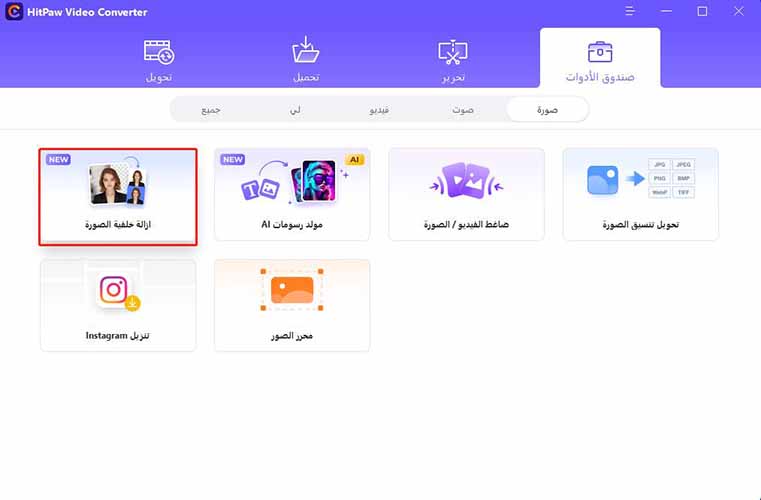
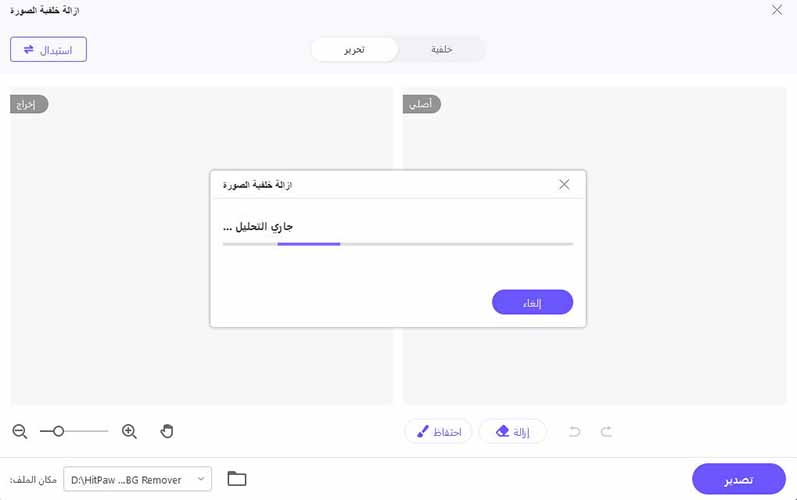
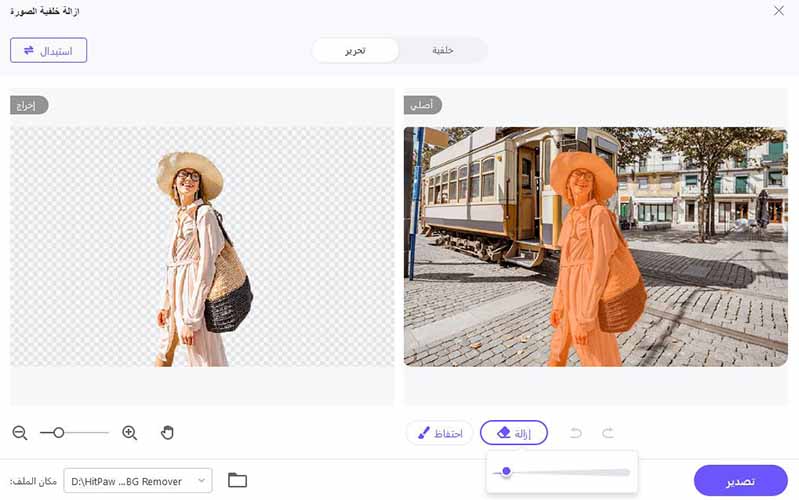
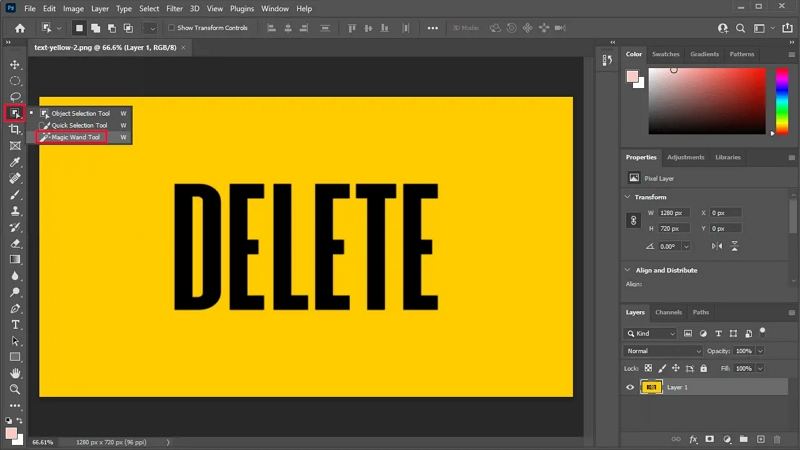
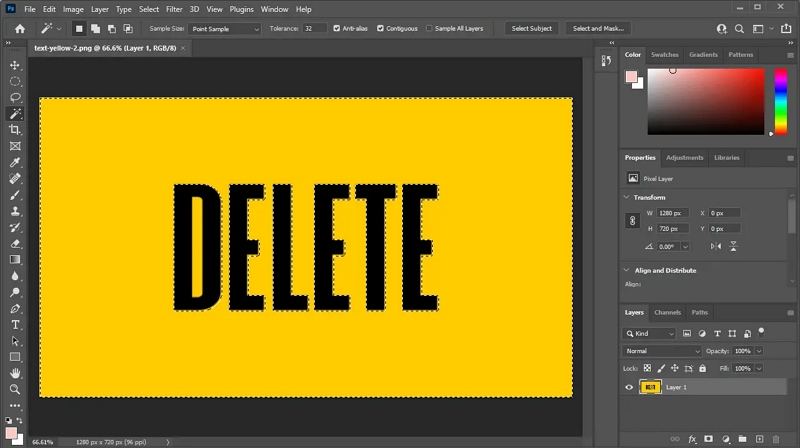
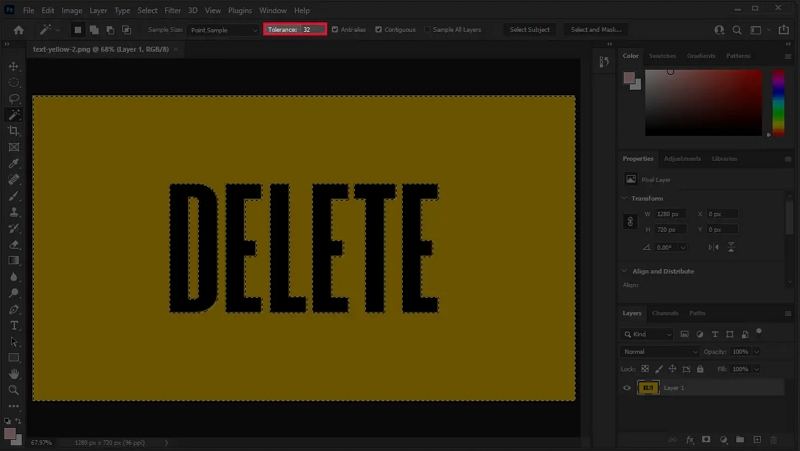
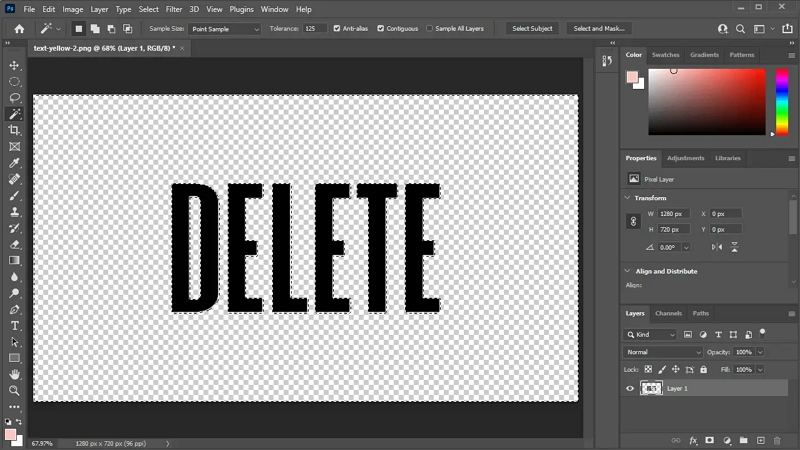
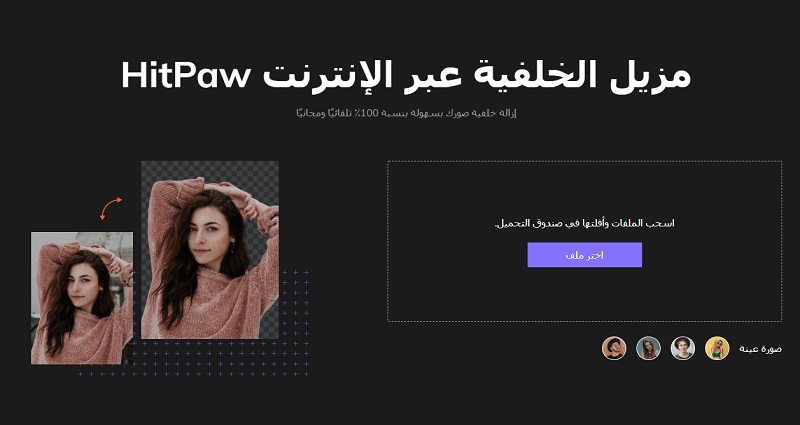
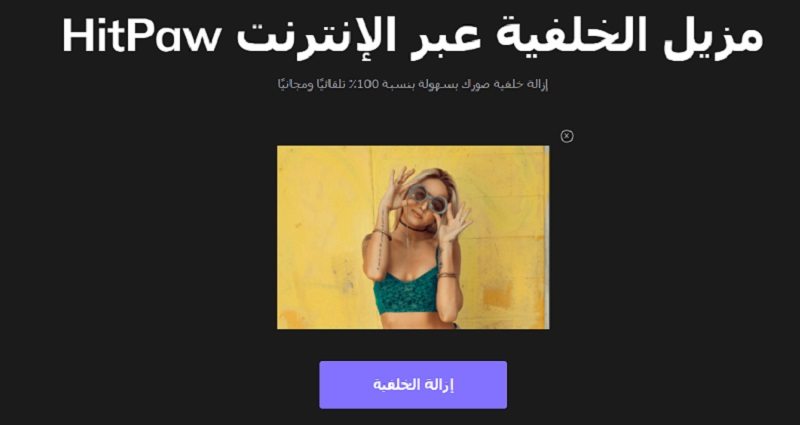
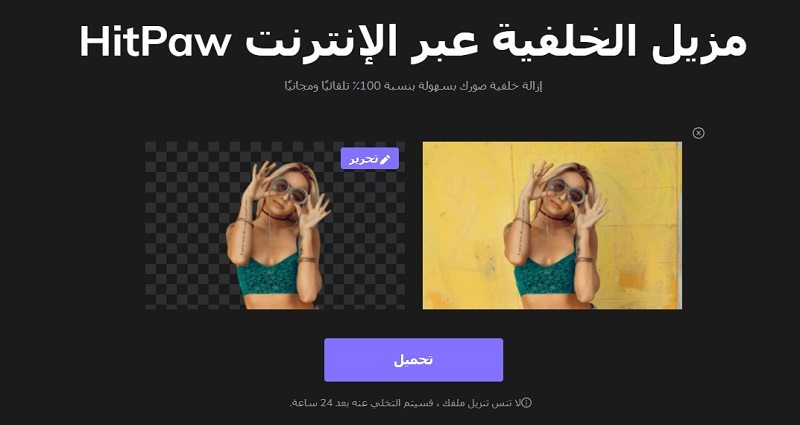

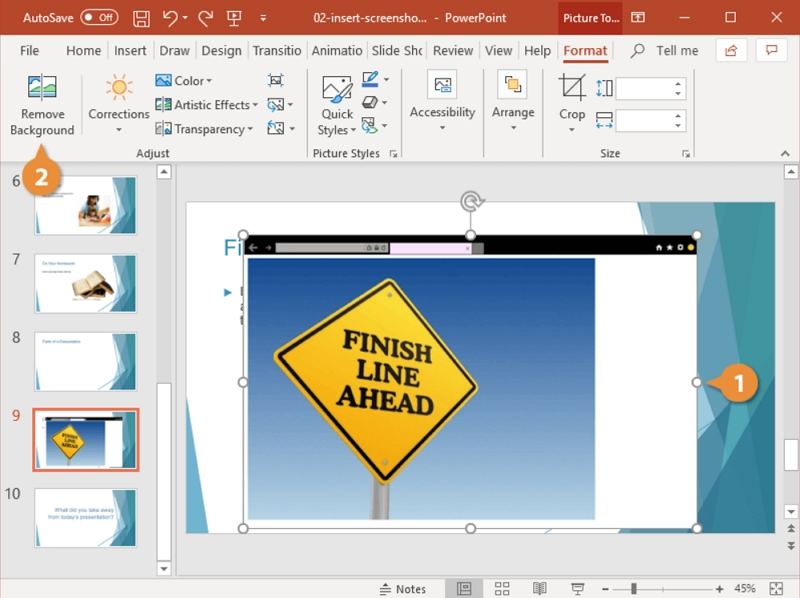
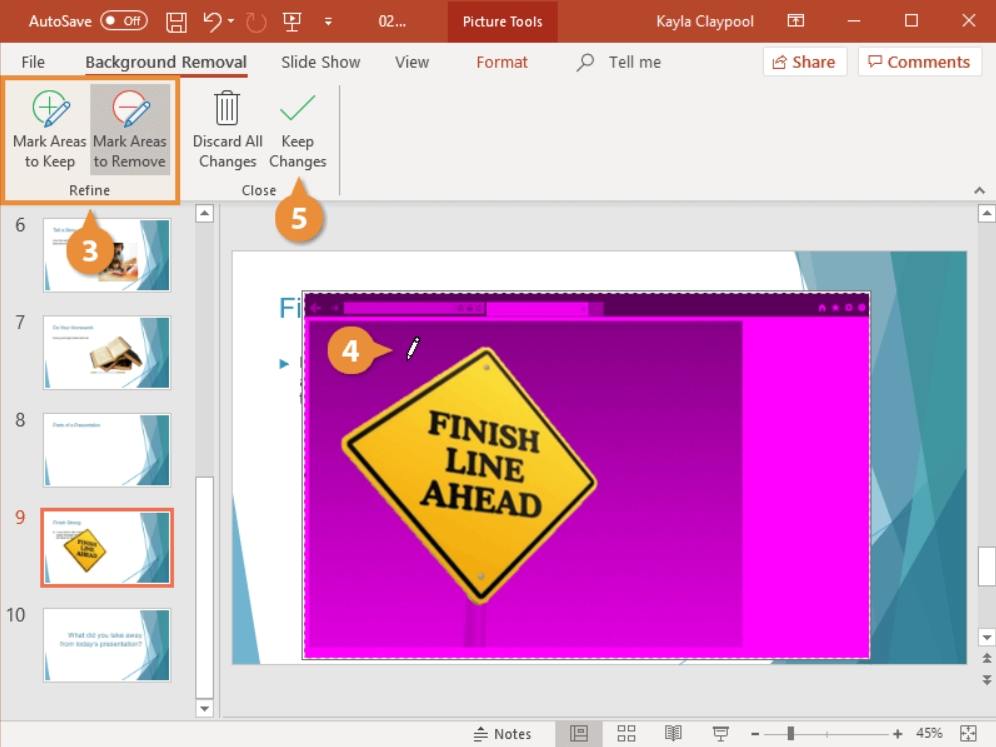

 HitPaw Watermark Remover
HitPaw Watermark Remover  HitPaw FotorPea
HitPaw FotorPea
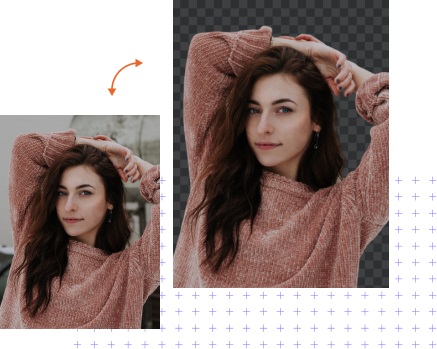



شارك هذه المقالة:
حدد تقييم المنتج:
محمد أمين
محرر HitPaw
أعمل بالقطعة منذ أكثر من خمس سنوات. دائمًا ما يثير إعجابي عندما أجد أشياء جديدة وأحدث المعارف. أعتقد أن الحياة لا حدود لها لكني لا أعرف حدودًا.
عرض كل المقالاتاترك تعليقا
إنشاء التعليقات الخاص بك لمقالات HitPaw